Các chủ đề liên quan
[Windows 11/10] Ứng dụng “Phone Link”
Ứng dụng Phone Link của Microsoft cho phép bạn đồng bộ hóa máy tính Windows với điện thoại thông minh Android hoặc iOS. Nó làm giảm nhu cầu chuyển đổi giữa điện thoại thông minh và máy tính của bạn bằng cách kích hoạt các chức năng như thực hiện và trả lời cuộc gọi, trả lời tin nhắn văn bản cũng như xem và loại bỏ thông báo trực tiếp trên máy tính Windows của bạn. Bài viết này sẽ đề cập đến các yêu cầu và cách thiết lập ứng dụng Phone Link. Để biết thêm thông tin chi tiết, vui lòng tham khảo tài liệu chính thức của Microsoft tại https://www.microsoft.com/windows/sync-across-your-devices .
Nếu bạn gặp bất kỳ sự cố nào khi sử dụng ứng dụng, hãy tham khảo hướng dẫn khắc phục sự cố của ứng dụng Phone Link .
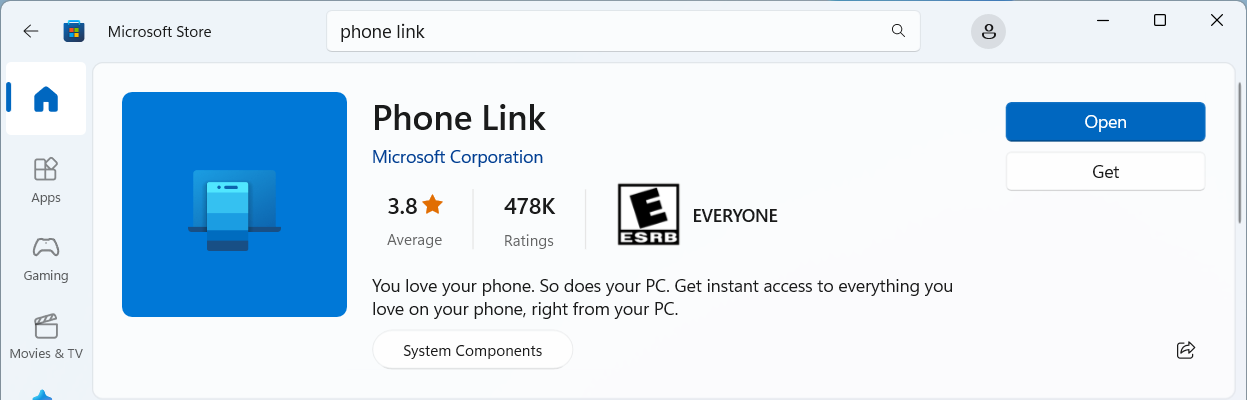
Vui lòng làm theo các hướng dẫn liên quan dựa trên hệ điều hành của điện thoại thông minh của bạn:
Yêu cầu hệ thống
Trải nghiệm Phone Link bắt đầu trên PC chạy Windows của bạn và ứng dụng Phone Link. Từ PC, bạn có thể kết nối với một số thiết bị Android, Samsung và một số thiết bị HONOR chọn lọc bằng ứng dụng Liên kết với Windows được cài đặt sẵn trên thiết bị của bạn hoặc bạn có thể tải xuống từ Google Play hoặc Samsung Galaxy Store.
Liên kết giữa thiết bị Android và PC này giúp bạn truy cập nhanh vào mọi thứ bạn yêu thích. Đọc và trả lời tin nhắn văn bản một cách dễ dàng, xem ảnh gần đây từ thiết bị Android của bạn, sử dụng các ứng dụng di động yêu thích của bạn, thực hiện và nhận cuộc gọi cũng như quản lý thông báo của thiết bị Android ngay trên PC.
Ứng dụng Liên kết Điện thoại yêu cầu những điều sau đây để hoạt động:
- PC chạy Windows 10 (có Bản cập nhật tháng 5 năm 2019 trở lên) hoặc Windows 11.
- Một thiết bị Android chạy Android 7.0 (Nougat) trở lên.
- Cả điện thoại và PC của bạn đều cần được kết nối với cùng một mạng Wi-Fi.
Chúng tôi khuyên bạn nên luôn cài đặt phiên bản Windows mới nhất để đảm bảo bạn có được trải nghiệm tốt nhất với ứng dụng Phone Link.
Lưu ý : Ứng dụng Phone Link hiện không hỗ trợ nhiều hồ sơ Android hoặc tài khoản cơ quan/trường học.
Cách liên kết các thiết bị của bạn bắt đầu từ Liên kết điện thoại
Đảm bảo có cả PC và thiết bị Android ở gần, bật và kết nối với cùng một mạng Wi-Fi.
Nếu bạn bắt đầu từ PC của mình:
- Trong hộp tìm kiếm trên thanh tác vụ, nhập Liên kết Điện thoại , sau đó chọn ứng dụng Liên kết Điện thoại từ kết quả.
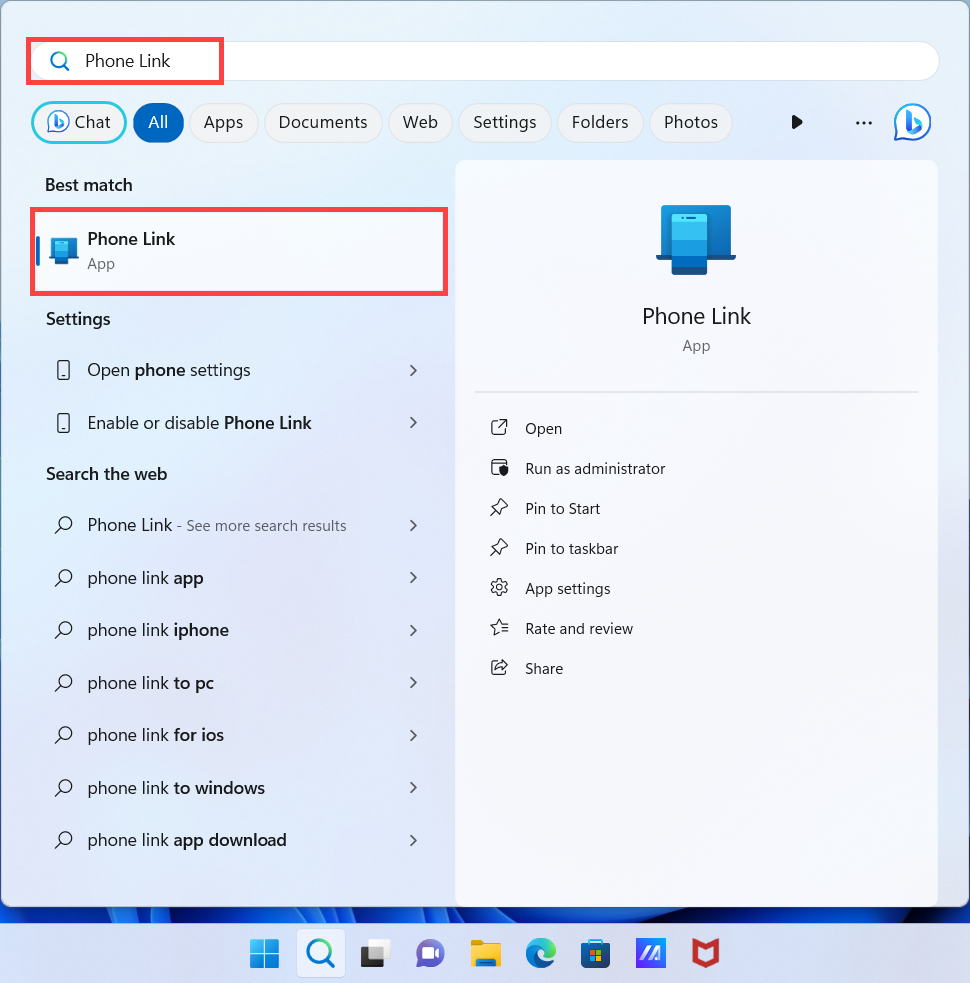
- Chọn thiết bị Android .
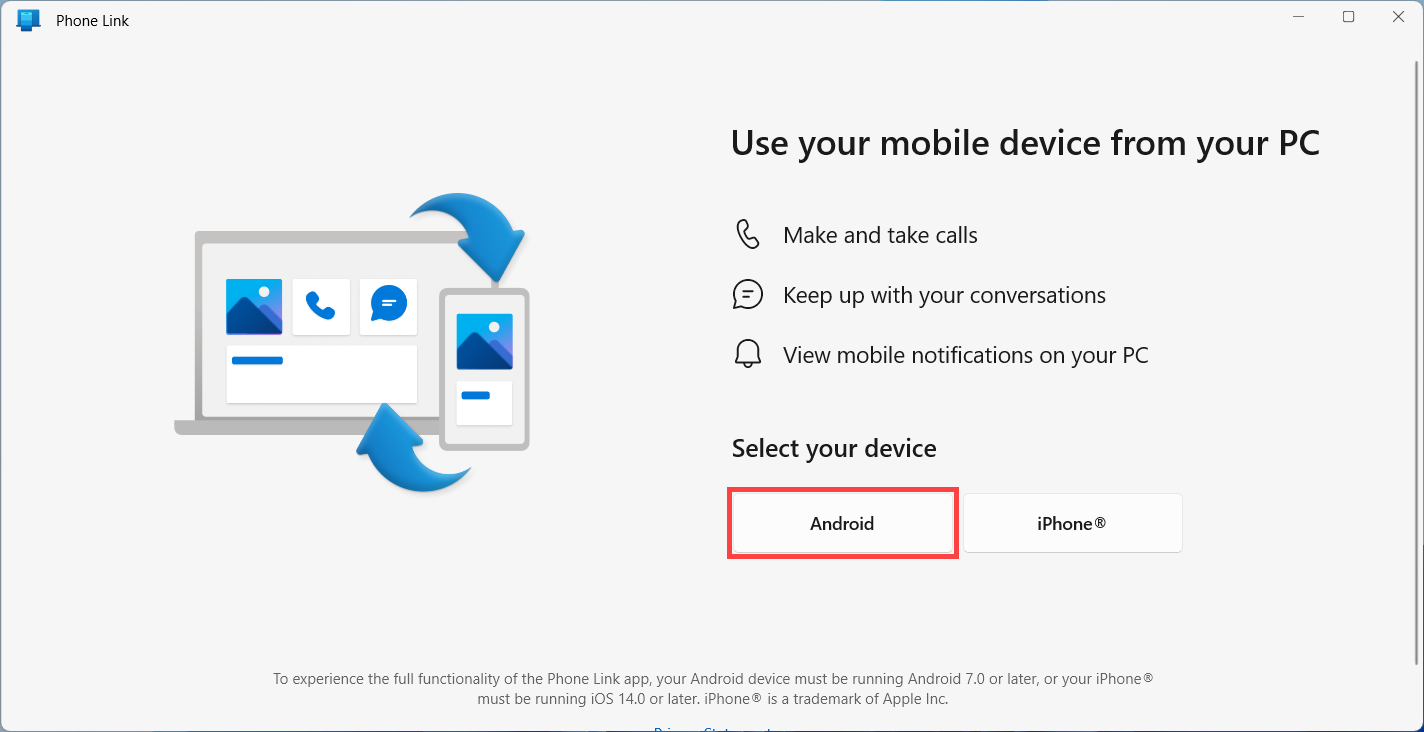
- Bạn có thể được yêu cầu đăng nhập vào tài khoản Microsoft của mình nếu bạn chưa đăng nhập bằng Windows.
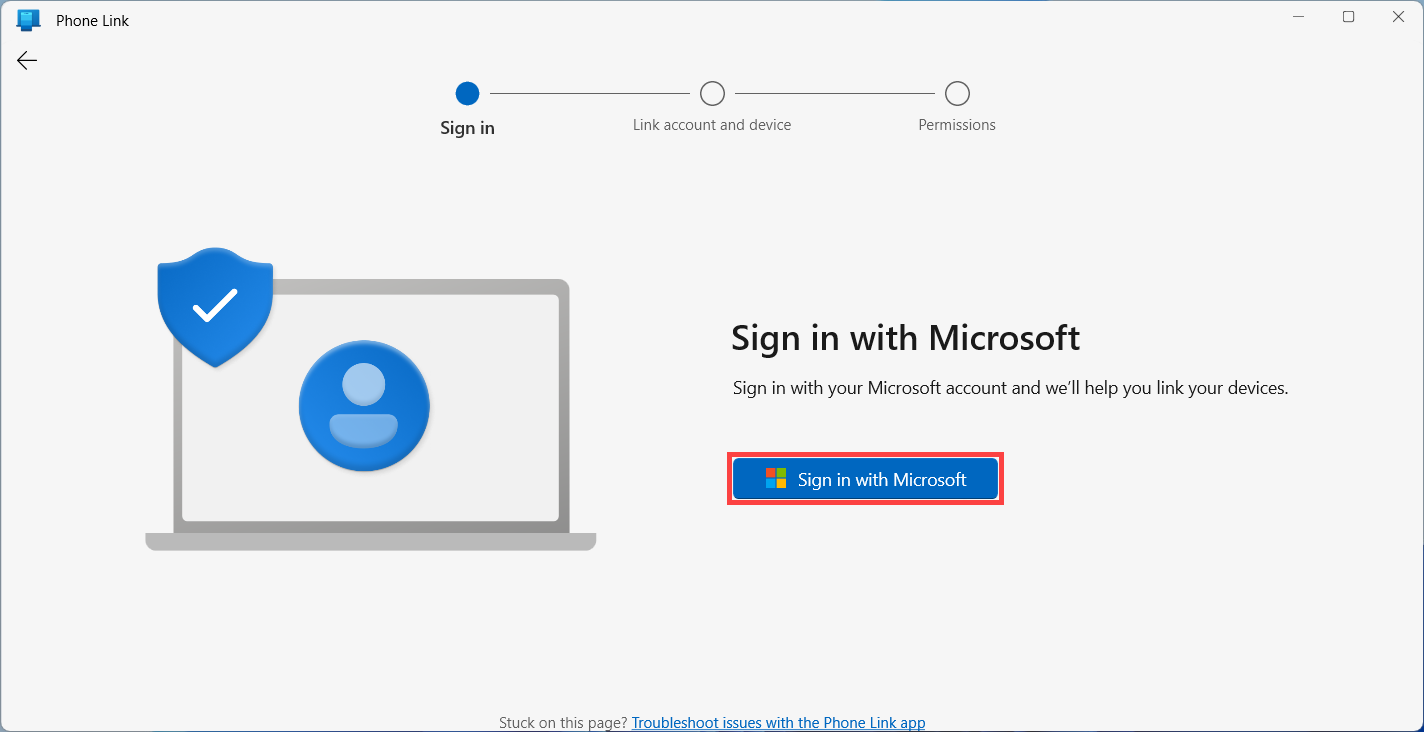
- Cài đặt hoặc mở ứng dụng di động Liên kết với Windows trên thiết bị Android của bạn. Để thực hiện việc này, hãy mở trình duyệt web trên thiết bị Android của bạn rồi nhập liên kết được hiển thị trên PC của bạn ( www.aka.ms/yourpc ).
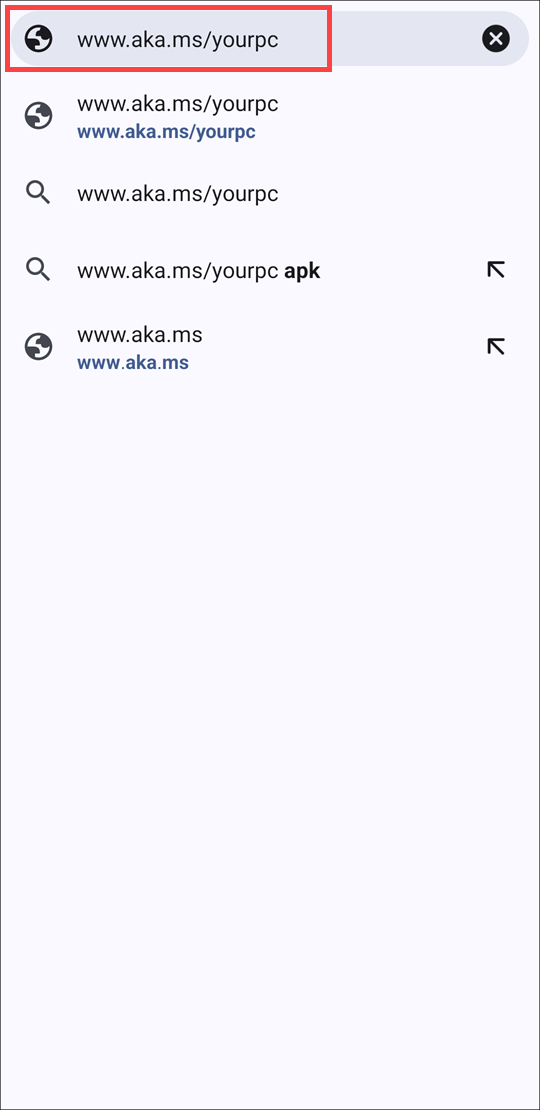
- Bấm vào Tiếp tục , sau đó cài đặt ứng dụng Liên kết với Windows .
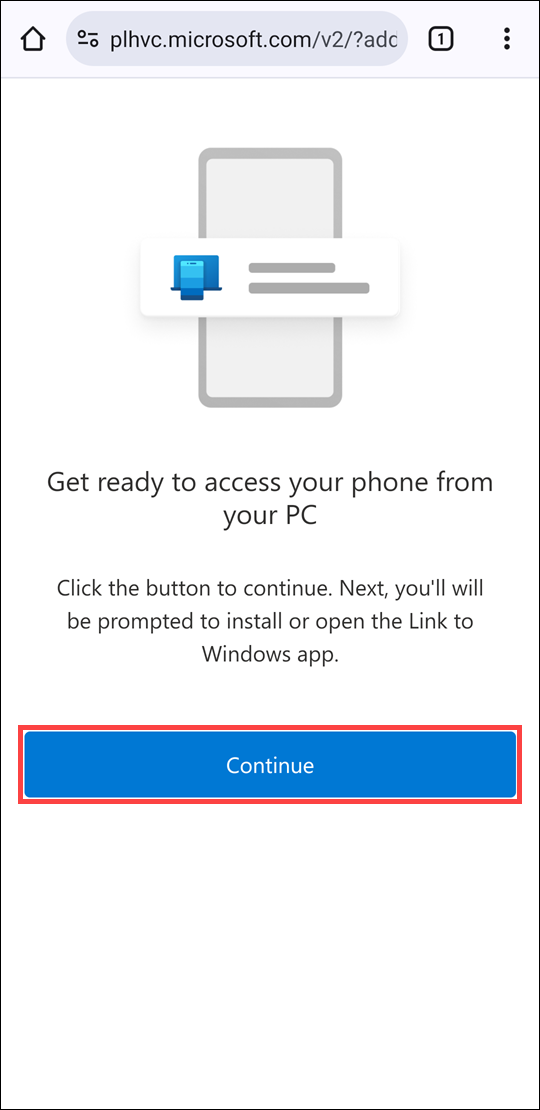
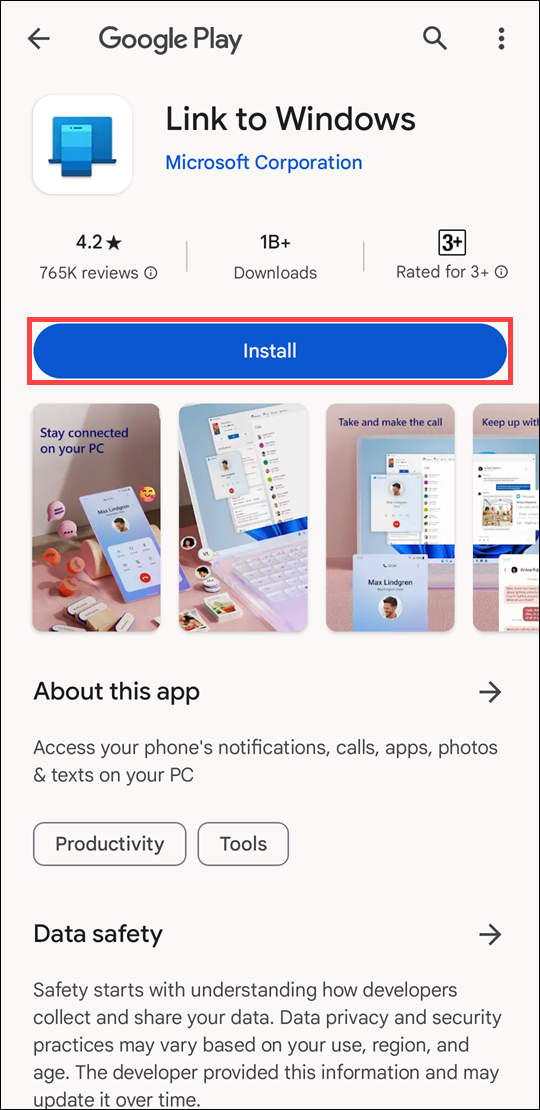
- Đăng nhập vào ứng dụng dành cho thiết bị di động bằng chính tài khoản Microsoft mà bạn đã đăng nhập trên PC.
- Sau khi bạn đã đăng nhập, hãy quay lại PC của mình, chọn hộp kiểm Tôi có sẵn ứng dụng Liên kết với Windows rồi chọn Ghép nối với mã QR .
Lưu ý : Nếu bạn muốn ghép nối thiết bị của mình mà không sử dụng mã QR, hãy chọn Ghép nối thủ công trên PC của bạn. Bạn sẽ được nhắc nhập mã trên thiết bị Android của mình.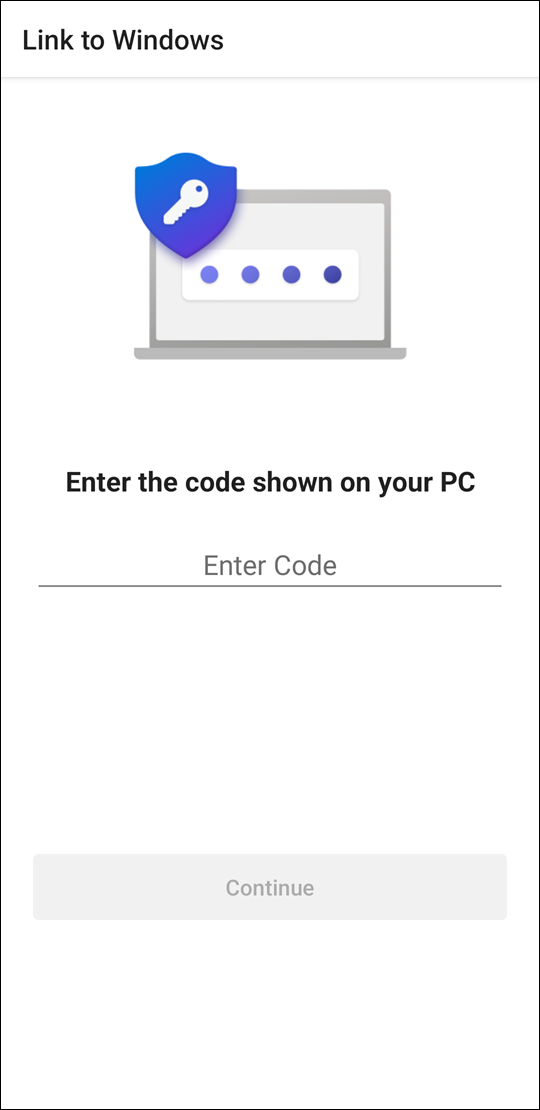
- Một cửa sổ bật lên có mã QR sẽ xuất hiện trên màn hình PC của bạn.
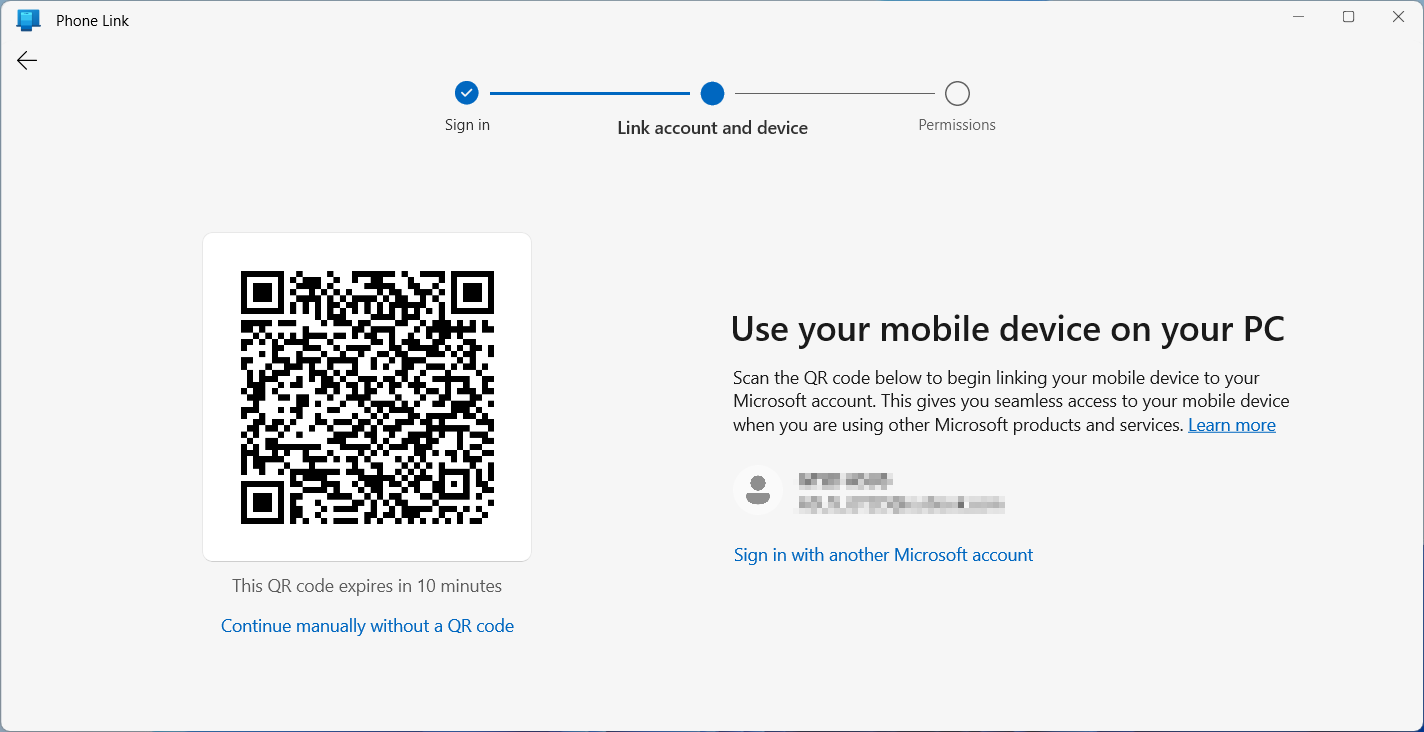
- Trong ứng dụng di động trên thiết bị Android của bạn, hãy chọn Liên kết điện thoại di động và PC của bạn . Khi được hỏi Mã QR trên PC của bạn đã sẵn sàng chưa? chọn Tiếp tục .
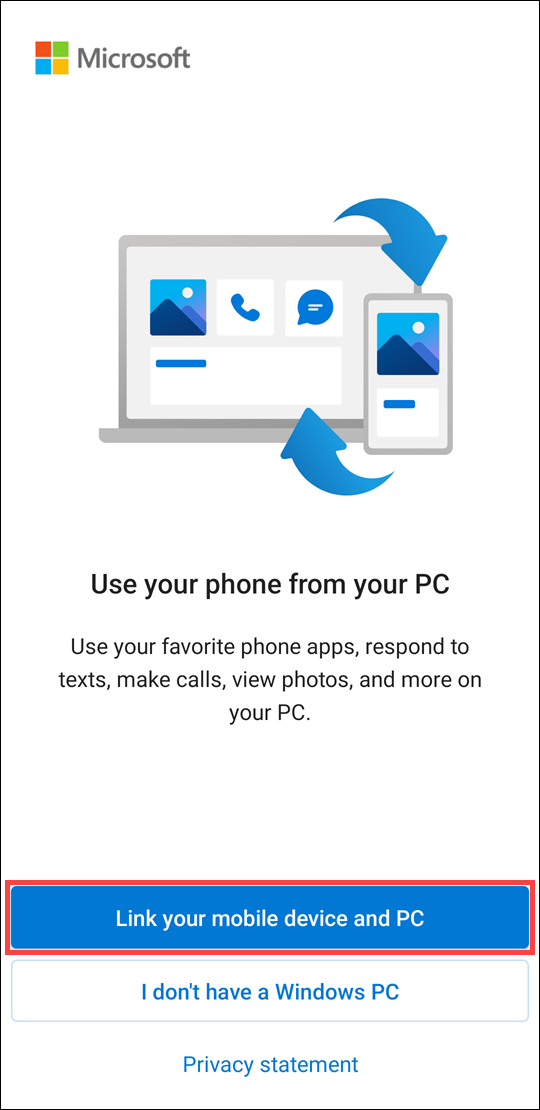
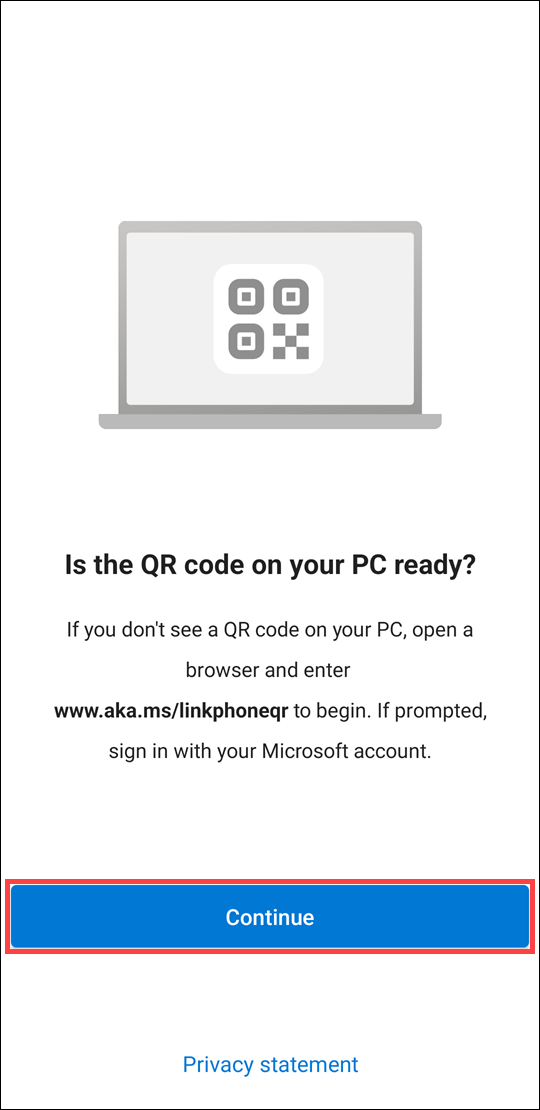
- Bạn sẽ được yêu cầu cấp quyền cho ứng dụng truy cập vào máy ảnh của bạn. Sau khi chấp nhận, một camera trong ứng dụng sẽ mở ra. Sử dụng máy ảnh này để quét mã QR được hiển thị trên PC của bạn.
- Sau khi quét mã QR, bạn có thể được yêu cầu cấp thêm quyền của Android. Những quyền này cho phép bạn truy cập nội dung từ điện thoại trên PC.
- Làm theo lời nhắc trên thiết bị Android của bạn rồi chọn Xong . Sau đó quay lại PC của bạn để khám phá ứng dụng Phone Link.
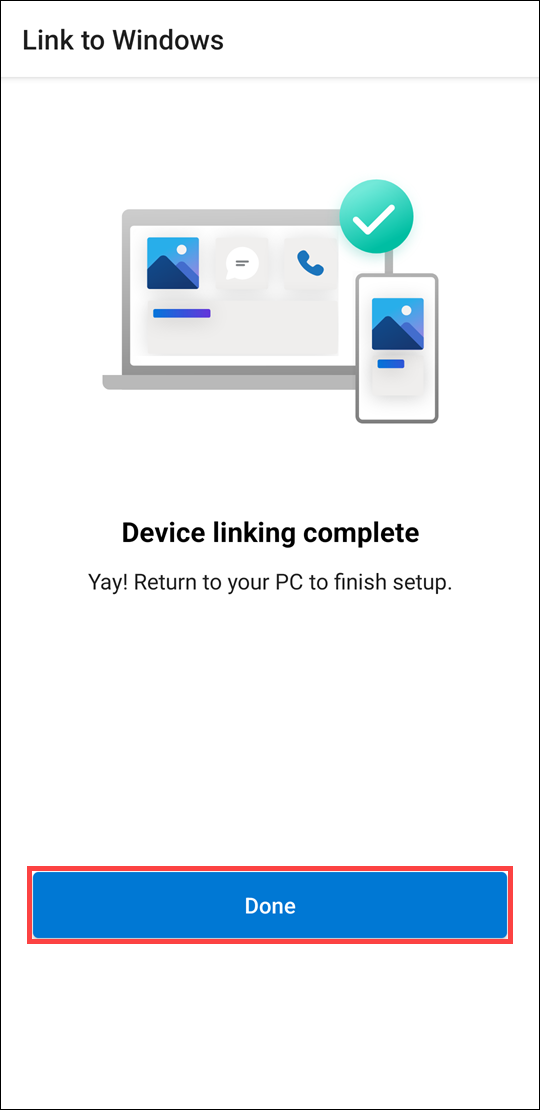
Nếu bạn đang thêm một thiết bị Android khác:
- Nếu cần, hãy mở Cửa hàng Google Play, tìm kiếm Liên kết với Windows rồi tải xuống ứng dụng.
- Bạn sẽ được yêu cầu quét mã QR được hiển thị trên PC của bạn. Để truy cập mã QR đó, hãy mở trình duyệt trên PC của bạn và truy cập www.aka.ms/yourphoneqrc .
- Trên thiết bị Android của bạn, hãy sử dụng camera trong ứng dụng để quét mã QR được hiển thị trên PC của bạn.
- Sau khi quét mã QR, bạn có thể được yêu cầu một số quyền. Những quyền này cho phép bạn truy cập nội dung từ điện thoại trên PC.
Liên kết điện thoại của bạn trong quá trình thiết lập PC hoặc ghép nối trong Liên kết điện thoại bắt đầu bằng tài khoản Microsoft của bạn
Trong quá trình thiết lập PC:
Khi liên kết điện thoại của bạn trong quá trình thiết lập PC, tài khoản Microsoft bạn đã sử dụng khi thiết lập PC sẽ được sử dụng để đăng nhập vào điện thoại được liên kết trong quá trình ghép nối.
Tài khoản Microsoft bạn đã sử dụng khi thiết lập PC sẽ được chuyển sang điện thoại được liên kết của bạn trong quá trình ghép nối.
Trong khi ghép nối trong Liên kết điện thoại:
Khi liên kết trong Phone Link, tài khoản Microsoft bạn chọn sẽ được sử dụng để đăng nhập vào điện thoại được liên kết của bạn trong quá trình ghép nối.
Tài khoản Microsoft bạn chọn sẽ được chuyển sang điện thoại được liên kết của bạn trong quá trình ghép nối.
Trong cả hai:
Khi hoàn tất việc ghép nối điện thoại với tài khoản Microsoft của mình, bạn sẽ có thể truy cập vào điện thoại của mình khi bạn đang sử dụng các sản phẩm và dịch vụ của Microsoft.
Thông tin xác thực tài khoản Microsoft của bạn sẽ được chuyển sang điện thoại để truy cập liền mạch vào nội dung của bạn khi bạn cấp quyền liên kết điện thoại với PC.
Sử dụng các ứng dụng yêu thích của bạn, trả lời tin nhắn, thực hiện cuộc gọi, xem ảnh và hơn thế nữa trong ứng dụng Liên kết điện thoại. Sau khi phê duyệt quyền cho phép truy cập vào điện thoại của mình, bạn có thể sử dụng các ứng dụng yêu thích của mình, trả lời tin nhắn, thực hiện cuộc gọi, xem ảnh, v.v. trên PC Windows của mình. Nếu bạn cho phép đồng bộ hóa danh bạ từ điện thoại với tài khoản Microsoft của mình, bạn có thể tận hưởng quyền truy cập liền mạch vào dữ liệu liên hệ được đồng bộ hóa trên điện thoại của mình trên các ứng dụng và dịch vụ khác của Microsoft.
Tìm hiểu thêm về quyền riêng tư trong Tuyên bố về quyền riêng tư của Microsoft .
Lưu ý : Bạn có thể hủy liên kết thiết bị của mình bất cứ lúc nào khi hoàn tất các bước được liệt kê trên Hủy liên kết thiết bị .
Làm cách nào để thiết lập Điểm truy cập tức thì?
Giờ đây, bạn có thể kết nối với điểm phát sóng di động của điện thoại bằng cách thêm điểm phát sóng đó vào menu Wi-Fi của PC. Instant Hotspot cung cấp cho bạn một cách thuận tiện để kết nối nhiều lần với điểm phát sóng của điện thoại mà không cần phải cung cấp mật khẩu mỗi lần.
Lưu ý : Phí dữ liệu di động có thể được áp dụng.
Các yêu cầu để sử dụng tính năng này là gì?
Yêu cầu về máy tính:
- PC chạy Windows 11, phiên bản 22H2 build 22621 trở lên
- PC có hỗ trợ Bluetooth và bộ chuyển đổi Wi-Fi
- Ứng dụng Phone Link phiên bản 1.22092.211.0 trở lên
Yêu cầu về điện thoại:
- Thiết bị di động Samsung có OneUI 4.1.1 trở lên
- Thẻ SIM có gói hỗ trợ điểm phát sóng
- Liên kết tới ứng dụng Windows phiên bản 1.22093.2.0 trở lên
Làm cách nào để kích hoạt tính năng này?
Từ PC của bạn:
- Mở ứng dụng Liên kết điện thoại .
- Đi tới Cài đặt > Tính năng > Điểm truy cập tức thì .
- Chọn Thiết lập điểm truy cập tức thì .
- Làm theo hướng dẫn được cung cấp trên cửa sổ bật lên > chọn Gửi thông báo > đi tới thiết bị Android của bạn.
- Chọn thông báo.
- Chọn Cho phép .
Từ thiết bị Android của bạn:
- Mở ứng dụng Link to Windows trên thiết bị Android của bạn.
- Bật Điểm truy cập tức thì .
- Đi tới menu Wi-Fi của PC và kết nối với điểm phát sóng trên điện thoại di động của bạn.
Hỏi đáp
Câu hỏi 1: Tại sao tôi cần cấp quyền trong khi liên kết các thiết bị của mình?
Câu trả lời 1: Android 13 giới thiệu quyền thông báo trong thời gian chạy. Sự cho phép này là cần thiết để truyền dữ liệu và gửi thông báo giữa các thiết bị của bạn.
Câu hỏi 2: Tại sao tôi không thể phê duyệt thông báo trên Phone Link?
Câu trả lời 2: Yêu cầu của Android 13 là phê duyệt thông báo trên thiết bị Android của bạn. Bạn có thể thực hiện việc này trong quá trình ghép nối hoặc đi tới Cài đặt hệ thống > Ứng dụng > Liên kết với Windows > Thông báo trên thiết bị Android của bạn và bật các quyền.
Câu hỏi 3: Tại sao tôi cần cấp quyền thông báo?
Câu hỏi 4: Quyền thông báo cho phép truyền dữ liệu và gửi thông báo giữa các thiết bị của bạn, điều này đặt nền tảng cho các tính năng trên nhiều thiết bị. Bằng cách cấp quyền, bạn có thể sử dụng thiết bị Android của mình trên PC với tính năng quản lý ảnh trên điện thoại, quản lý thông báo và sử dụng Ứng dụng (nếu được hỗ trợ).
Câu hỏi 4: Tại sao tôi không thấy tính năng Instant Hotspot có sẵn trên ứng dụng Phone Link?
A4: Đảm bảo rằng bạn có các bản cập nhật mới nhất của ứng dụng Liên kết Điện thoại và Liên kết với Windows. Đảm bảo PC của bạn được cập nhật lên Windows 11, bản dựng 22621 trở lên.
Yêu cầu hệ thống
Microsoft Phone Link giúp việc đồng bộ hóa PC chạy Windows với iPhone® của bạn trở nên đơn giản. Để bắt đầu, hãy mở Liên kết điện thoại trên PC chạy Windows 11 của bạn. Làm theo hướng dẫn để ghép nối và cấp quyền.
Bạn cũng có thể tải xuống Liên kết với Windows từ App Store trên iPhone® nhưng không bắt buộc.
Liên kết giữa iPhone® và PC này cho phép bạn truy cập nhanh vào nhiều thứ bạn yêu thích. Đọc và trả lời tin nhắn văn bản một cách dễ dàng, thực hiện và nhận cuộc gọi cũng như quản lý thông báo iPhone® ngay trên PC của bạn.
Yêu cầu
Ứng dụng Liên kết Điện thoại yêu cầu những điều sau đây để hoạt động:
- Một PC chạy Windows 11
- Thiết bị iOS chạy iOS 14 trở lên
Nếu bạn chọn tải xuống Liên kết với Windows, hãy đảm bảo bạn đã cài đặt phiên bản ứng dụng mới nhất 1.23031.2 trở lên để có trải nghiệm ghép nối tối ưu.
Để đảm bảo trải nghiệm tốt nhất có thể với Liên kết Điện thoại , chúng tôi khuyên bạn nên cài đặt phiên bản Windows 11 mới nhất. Xem có bản cập nhật nào tại đây không
Ghi chú :
- Liên kết Điện thoại không hỗ trợ tài khoản cơ quan/trường học.
- Khi quyền gửi tin nhắn được cấp, dữ liệu nhạy cảm, chẳng hạn như SMS xác thực 2 yếu tố, có thể hiển thị trong Liên kết điện thoại
Cách liên kết các thiết bị của bạn
Điều đầu tiên trước tiên: hãy đảm bảo PC và iPhone® của bạn ở gần và cả hai đều đã bật Bluetooth.
Nếu bạn bắt đầu từ PC của mình:
- Tìm ứng dụng Liên kết Điện thoại trong menu Bắt đầu của bạn. (Bạn cũng có thể tìm kiếm cái này)
- Mở ứng dụng. Trong Chọn điện thoại của bạn , chọn iPhone® . Nếu tùy chọn này chuyển sang màu xám thì Bluetooth trên PC của bạn có thể đã bị tắt hoặc chưa khả dụng.
- Thực hiện theo hướng dẫn ghép nối từng bước.
- Quét mã QR được hiển thị trên PC bằng camera mặc định của iPhone®. Thao tác này sẽ bắt đầu ghép nối Bluetooth.
- Đảm bảo bạn cấp quyền trên iPhone® để đồng bộ hóa tin nhắn, thông báo và danh bạ với PC. Xem bên dưới về cách thực hiện việc này.
Sau khi ghép nối thành công thiết bị của bạn qua Bluetooth, bạn sẽ cần bật ba cài đặt này trên iPhone® để truy cập tất cả các tính năng có sẵn. Một số tính năng yêu cầu nhiều quyền để có thể hoạt động đầy đủ.
- Chia sẻ cài đặt thông báo hệ thống sẽ cấp quyền truy cập vào Thông báo và Tin nhắn của bạn
- Hiển thị cài đặt Thông báo sẽ cấp quyền truy cập vào Tin nhắn của bạn
Cài đặt Đồng bộ hóa Danh bạ sẽ cấp quyền truy cập vào Tin nhắn, Danh bạ và Lịch sử cuộc gọi của bạn .
Cách hủy liên kết thiết bị của bạn
Thực hiện theo các bước sau để hủy ghép nối iPhone® khỏi PC Windows của bạn.
Trên điện thoại của bạn
Trong Bluetooth, chọn biểu tượng Thông tin bên cạnh tên PC của bạn trong danh sách “Thiết bị của tôi” và chọn Quên thiết bị này .
Trên PC của bạn
Mở Liên kết Điện thoại và mở Cài đặt![]() . Trong tab Thiết bị của tôi , chọn thiết bị bạn muốn hủy liên kết bằng tùy chọn Xóa .
. Trong tab Thiết bị của tôi , chọn thiết bị bạn muốn hủy liên kết bằng tùy chọn Xóa .
Thiết bị của bạn bây giờ sẽ được hủy ghép nối.
Cách bật tính năng trong ứng dụng
Bạn có thể chọn những tính năng bạn muốn bật trong Liên kết điện thoại.
Để thực hiện việc này, hãy đi tới Cài đặt và chọn tab Tính năng . Tại đó, bạn sẽ tìm thấy các nút chuyển đổi cho những tính năng mà bạn cấp quyền.
Việc xóa quyền cũng sẽ tắt tính năng này trong ứng dụng.
Làm cách nào để sử dụng và quét mã QR
Đảm bảo PC và iPhone® của bạn ở gần và đã bật Bluetooth cả hai.
Mã QR duy nhất được tạo bất cứ khi nào bạn muốn ghép nối thiết bị iPhone® mới với PC của mình. Chỉ cần sử dụng camera trên iPhone® để quét nó.
Để ghép nối các thiết bị bổ sung, bạn có thể tìm tùy chọn Liên kết thiết bị mới trong Cài đặt > Thiết bị của tôi > Liên kết thiết bị mới .
Tôi đã quét mã QR nhưng ghép nối không thành công, tôi phải làm gì?
Trước tiên, hãy đảm bảo Bluetooth được bật trên cả PC Windows và iPhone® của bạn. Ngoài ra, hãy đảm bảo PC và iPhone® của bạn “có thể được phát hiện” với nhau.
Nếu quá trình ghép nối vẫn chưa hoàn tất, bạn có thể phải đặt lại Liên kết Điện thoại trên PC và Liên kết với Windows để đưa chúng về trạng thái mới.
- Xóa iPhone® của bạn khỏi cài đặt Bluetooth trên PC bằng cách đi tới Cài đặt > Bluetooth & Thiết bị > Xóa thiết bị .
- Xóa PC khỏi cài đặt Bluetooth của iPhone® bằng cách đi tới Cài đặt . Trong Bluetooth , chọn biểu tượng Thông tin bên cạnh tên PC của bạn trong danh sách Thiết bị của tôi và chọn Quên thiết bị này .
- Trên cả PC và iPhone®, hãy tắt Bluetooth. Đợi 10 giây, sau đó bật lại Bluetooth (trên cả hai thiết bị.)
- Chọn Thử ghép nối lại .
Nếu vấn đề vẫn tiếp diễn:
Mở ứng dụng Phone Link và mở Cài đặt . Trong phần Phản hồi & Cộng đồng là một biểu mẫu bạn có thể sử dụng để mô tả vấn đề của mình. Cung cấp càng nhiều chi tiết càng tốt.
Bạn cũng có thể tìm thấy điều này bằng cách tìm kiếm “Trung tâm phản hồi” trong trường tìm kiếm trên thanh tác vụ của bạn.
Nội dung trước đó bắt nguồn từ các yêu cầu và thiết lập ứng dụng Liên kết Điện thoại của Microsoft .